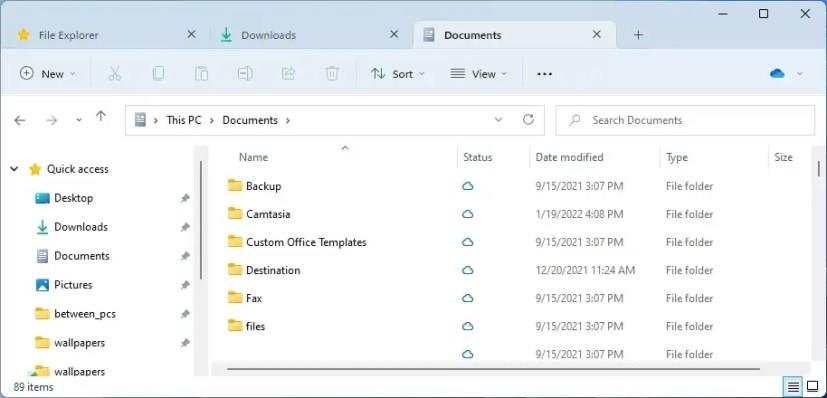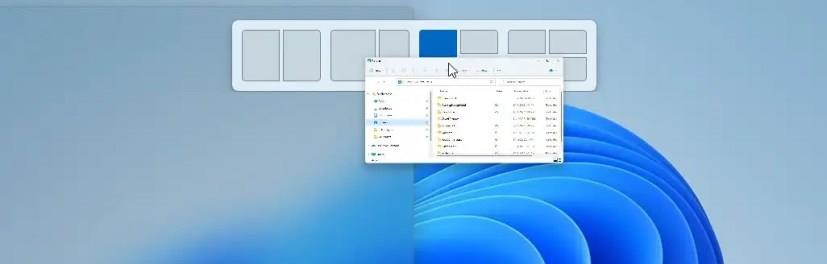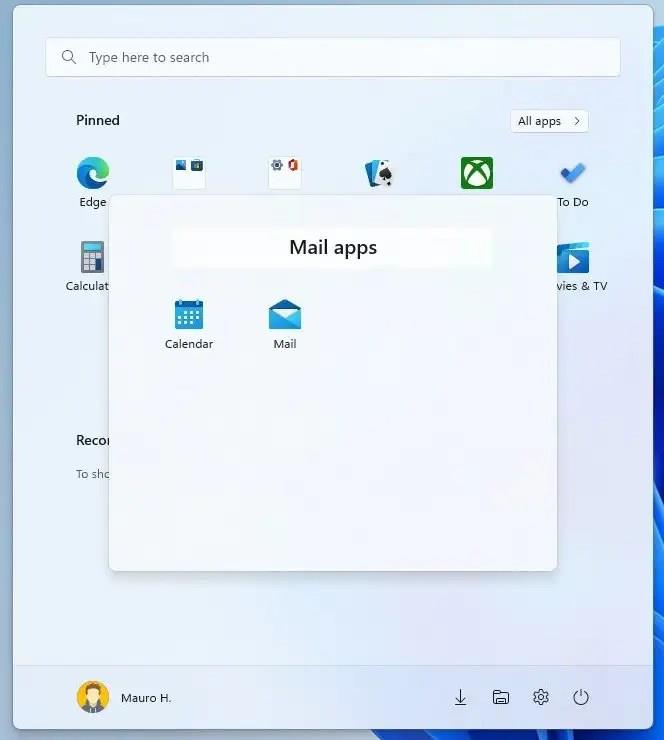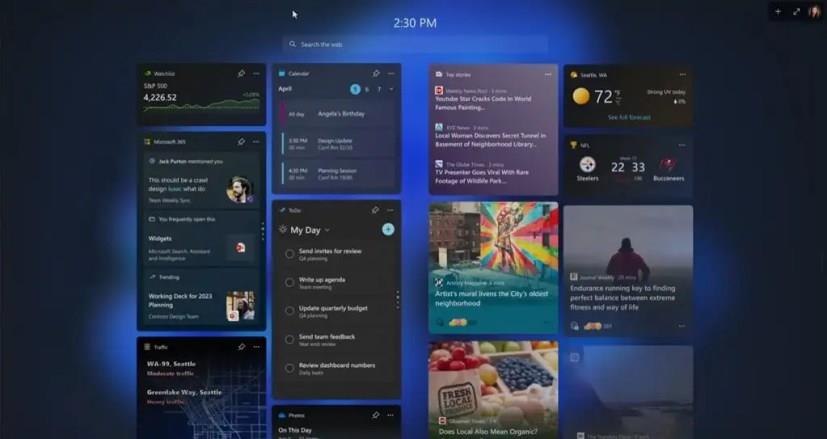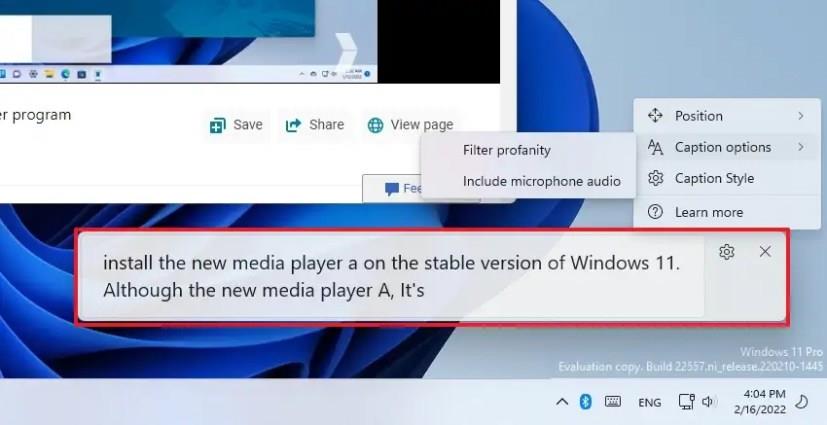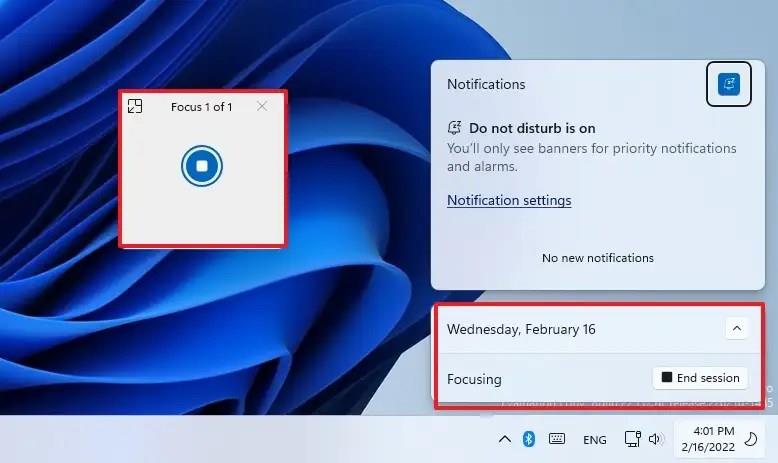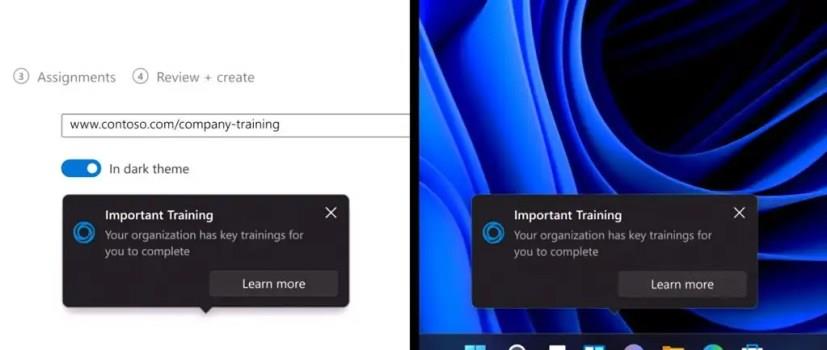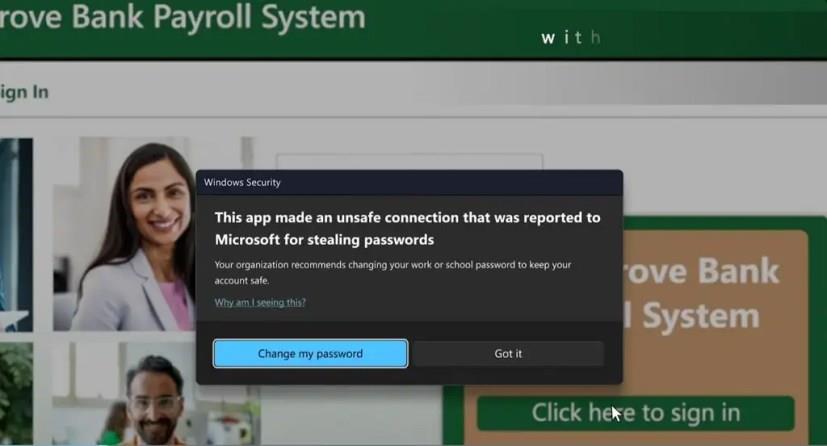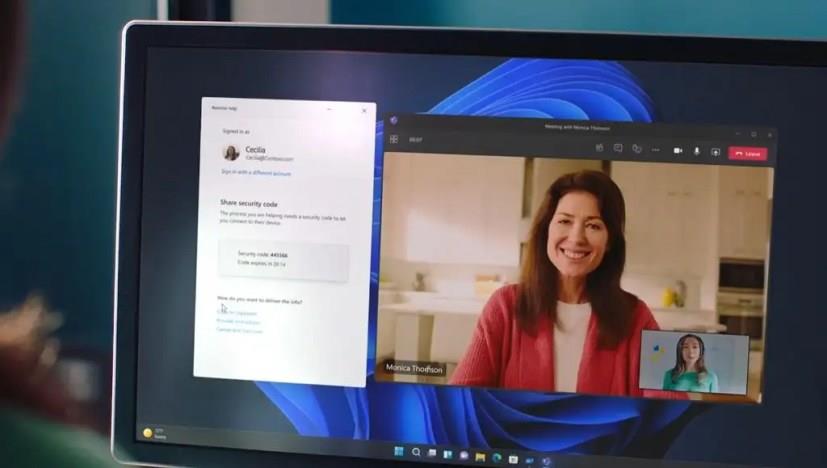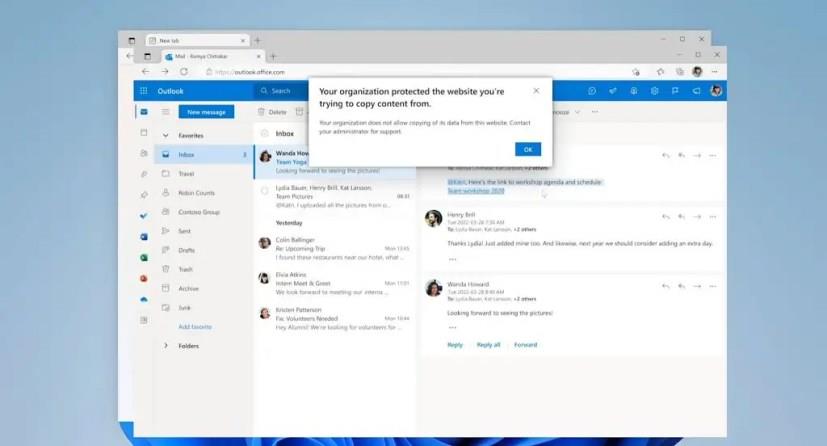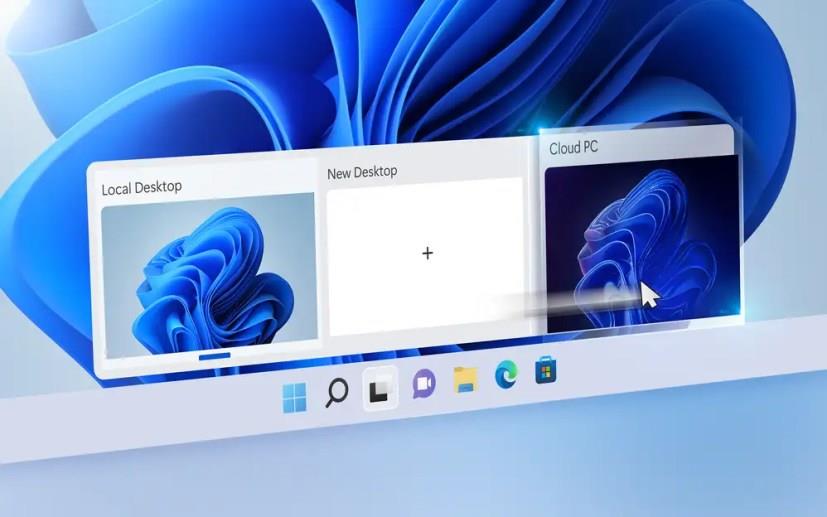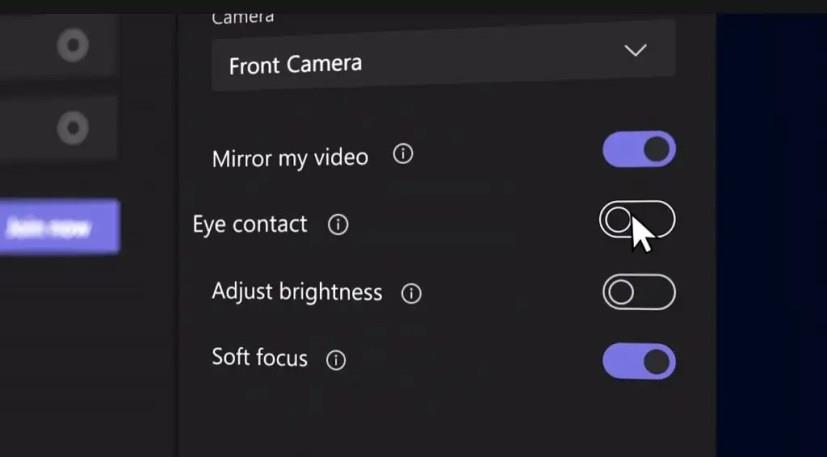- Sự kiện Windows 11 cho công việc kết hợp đã tiết lộ nhiều tính năng mới sắp ra mắt.
- Mặc dù hầu hết các tính năng đều dành cho khách hàng thương mại, nhưng nhiều tính năng cũng sẽ dành cho người dùng gia đình.
- Microsoft đã chính thức công bố các tab cho File Explorer, các tính năng mới cho Windows 365, cải tiến bảo mật và hơn thế nữa.
Gần đây, sự kiện Windows 11 dành cho công việc kết hợp đã diễn ra và Microsoft đã đưa ra một số thông báo về các tính năng và trải nghiệm mới sẽ có trên Windows 11 vào cuối năm và hơn thế nữa. Chúng tôi đã thấy hầu hết các tính năng này trong Kênh phát triển và Beta của chương trình Người dùng nội bộ , nhưng đây là lần đầu tiên công ty có cơ hội chứng minh chúng.
Sự kiện này nhằm vào các khách hàng thương mại và công ty đã chia bài thuyết trình thành ba chủ đề, bao gồm quản lý CNTT, bảo mật và năng suất. Một số tính năng đã được tiết lộ bao gồm tính năng bảo vệ mật khẩu với tính năng chống lừa đảo nâng cao, giải pháp hỗ trợ từ xa cao cấp dành cho các tổ chức và dễ dàng truy cập vào Windows 365 Cloud PC có tích hợp Windows 11 .
Ngoài ra, sự kiện này còn tiết lộ nhiều tính năng và thay đổi mà Microsoft dự định đưa ra trên Windows 11, bao gồm trình đơn thả xuống Bố cục Snap, các tab cho File Explorer, Voice Clarity, Live Captions, Focus và Widgets ở chế độ toàn màn hình, v.v. hơn.
Các tính năng sắp ra mắt của Windows 11 dành cho khách hàng gia đình và thương mại
Dưới đây là những thông báo lớn nhất mà Microsoft đã tiết lộ trong sự kiện Windows 11 hybrid work. (Bạn có thể xem toàn bộ sự kiện tại đây .)
Chương trình quản lý dữ liệu
Là một phần của trải nghiệm File Explorer, Microsoft đã chính thức tuyên bố rằng các tab sẽ xuất hiện trên Windows 11 . Công ty không cho biết khi nào, nhưng hiện đã có trong lộ trình các tính năng sẽ ra mắt vào cuối năm nay hoặc năm sau.
Tab cho File Explorer sẽ mang lại trải nghiệm tương tự như sử dụng các tab trong trình duyệt. Bạn sẽ có thể điều hướng nhiều vị trí thư mục từ một phiên bản và bạn sẽ có các tùy chọn để tạo, xóa và tổ chức lại các tab.
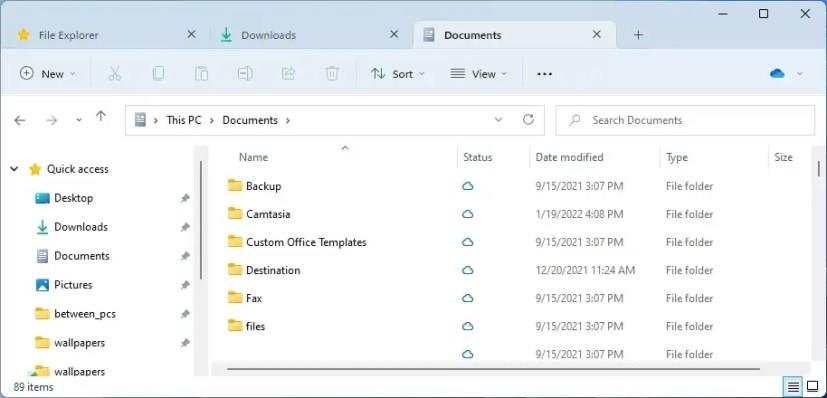
File Explorer với các tab
Ngoài ra, trong sự kiện này, công ty đã đánh dấu trang chủ được cập nhật cho File Explorer, khả năng ghim tệp vào trang Truy cập nhanh, cải tiến chia sẻ tệp cho phép bạn gửi tệp đến các liên hệ hoặc ứng dụng gần đây như OneDrive, Teams và Outlook.
Bố cục chụp
Microsoft cũng đang bổ sung một tính năng mới để gắn các cửa sổ vào các bố cục nhanh cho cả cảm ứng và chuột. Trong phiên bản mới này, bạn sẽ có thể kéo một cửa sổ lên đầu màn hình để hiển thị các bố cục chụp nhanh, nơi bạn có thể thả cửa sổ lên trên một vùng để chụp và sử dụng hỗ trợ chụp nhanh để hoàn thành việc chụp các cửa sổ của bạn trong bố cục đã chọn.
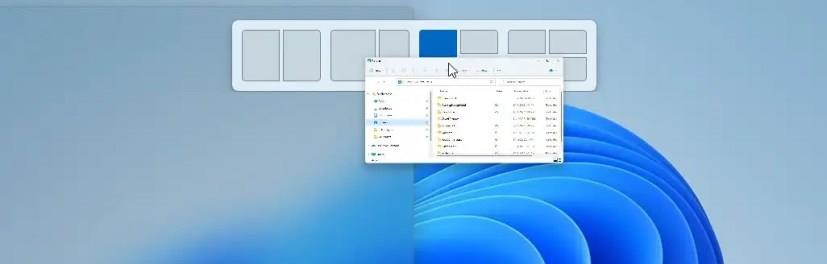
Chụp bố cục trên màn hình
Menu bắt đầu
Công ty cũng giới thiệu các thư mục cho menu Start như một cách mới để sắp xếp các ứng dụng và cá nhân hóa trải nghiệm.
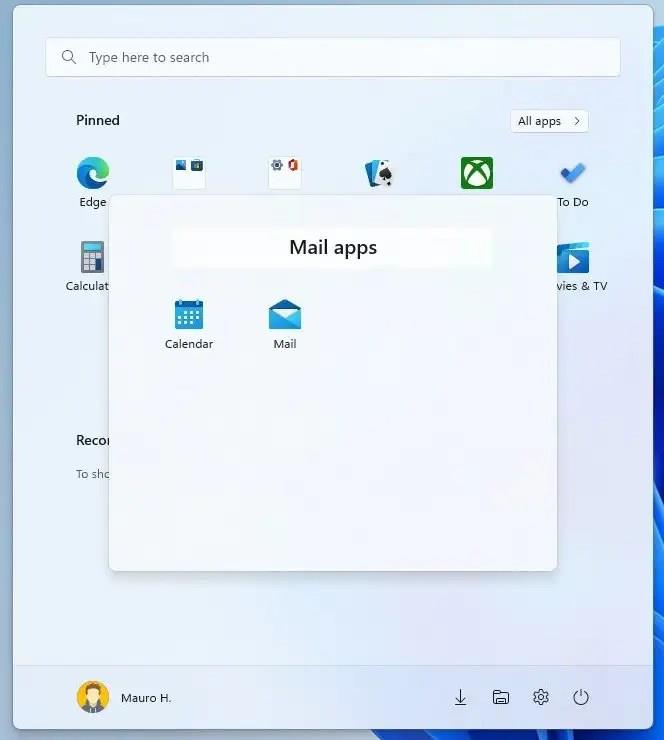
Các thư mục menu Start trong Windows 11 22H2
Vật dụng
Trải nghiệm bảng điều khiển Widgets cũng đang nhận được một bản cập nhật khác để mang đến chế độ toàn màn hình để hiển thị nhiều nội dung hơn và kết nối nhiều tài khoản.
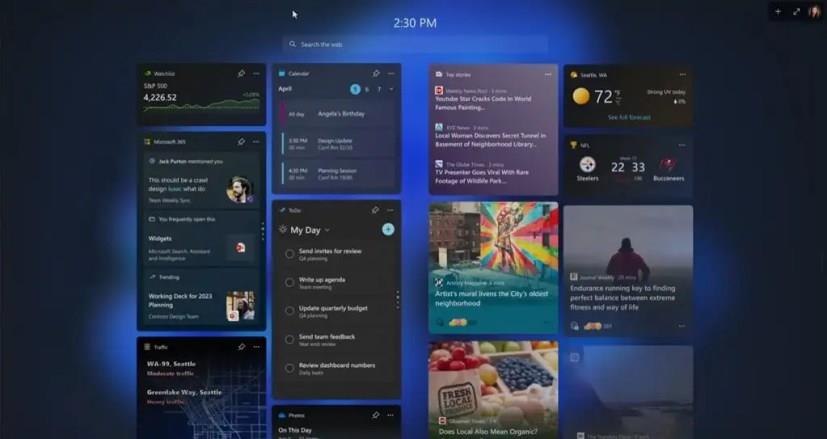
Widget toàn màn hình (Nguồn: Microsoft)
Phụ đề trực tiếp
Phụ đề trực tiếp là một tính năng trợ năng mới cho phép mọi người hiểu rõ hơn về âm thanh bằng cách xem phụ đề của nội dung nói. Phụ đề được tạo tự động trên thiết bị từ bất kỳ nội dung nào có âm thanh. Chú thích có thể được hiển thị ở đầu hoặc cuối màn hình hoặc trong một cửa sổ nổi.
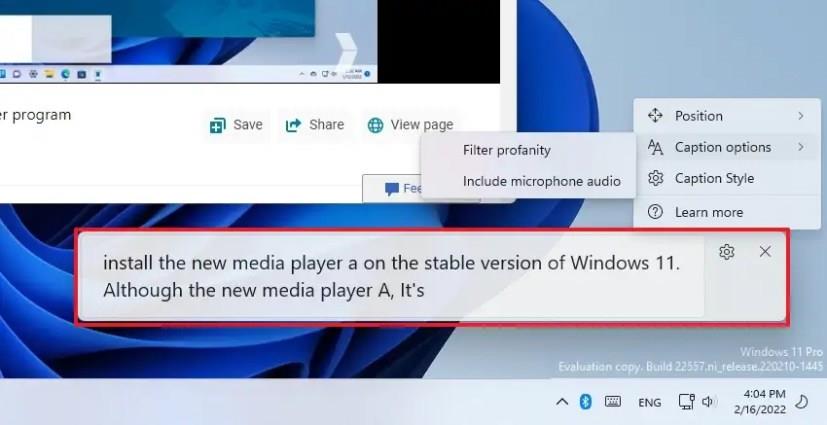
Phụ đề trực tiếp
Tiêu điểm
Ngoài việc thay đổi tên từ “Hỗ trợ lấy nét” thành “Lấy nét” để giúp bạn đi đúng hướng, tính năng này hiện tích hợp với ứng dụng Đồng hồ cho các công cụ lấy nét khác, chẳng hạn như bộ hẹn giờ lấy nét và nhạc êm dịu.
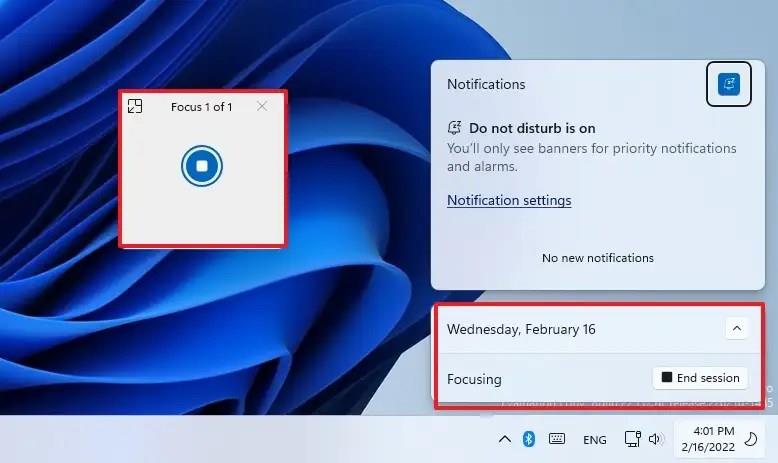
Bắt đầu lấy nét
Quản lí IT
Đối với quản lý CNTT, quản trị viên giờ đây sẽ có một tùy chọn để gửi tin nhắn cho người dùng Windows 11 có thể xuất hiện trên màn hình nền, phía trên Thanh tác vụ hoặc trên màn hình khóa. Quản trị viên sẽ cần sử dụng Trình quản lý điểm cuối của Microsoft để tùy chỉnh và gửi thông báo. Là một phần của cài đặt, tin nhắn có thể chứa logo công ty và liên kết công ty.
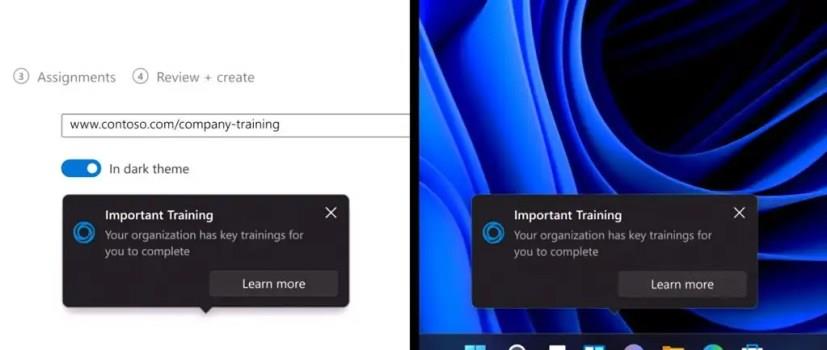
Tin nhắn trên màn hình được nhắm mục tiêu (Nguồn: Microsoft)
Giờ đây, Windows Security sẽ có thể phát hiện nếu ai đó nhập mật khẩu trên một kết nối không an toàn bằng cách sử dụng tính năng bảo vệ chống lừa đảo nâng cao mới. Trong trường hợp mật khẩu bị xâm phạm, sự cố sẽ được báo cáo ngay lập tức cho nhóm quản trị mạng và người dùng sẽ được nhắc thay đổi mật khẩu.
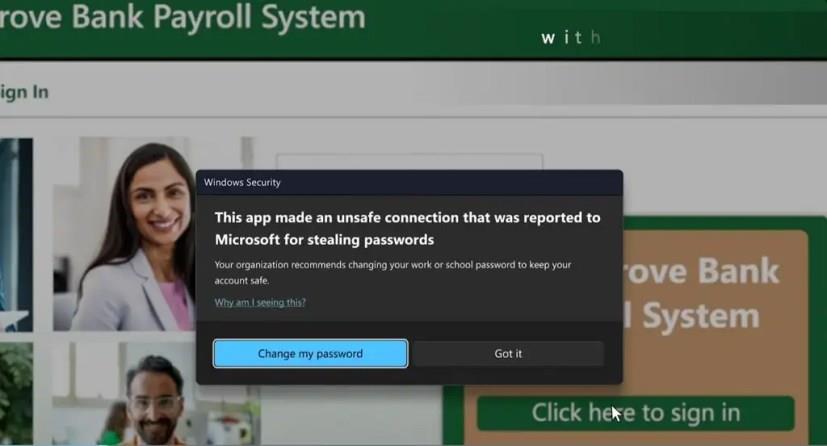
Bảo vệ chống lừa đảo bằng mật khẩu (Nguồn: Microsoft)
Microsoft cũng đang bổ sung một giải pháp hỗ trợ từ xa cao cấp mới có thể được tùy chỉnh cho công ty để hỗ trợ người dùng từ xa tốt hơn. Tuy nhiên, điều này dường như không phải là bất cứ điều gì đột phá vì nó tương tự như ứng dụng Hỗ trợ nhanh trên Windows 11.
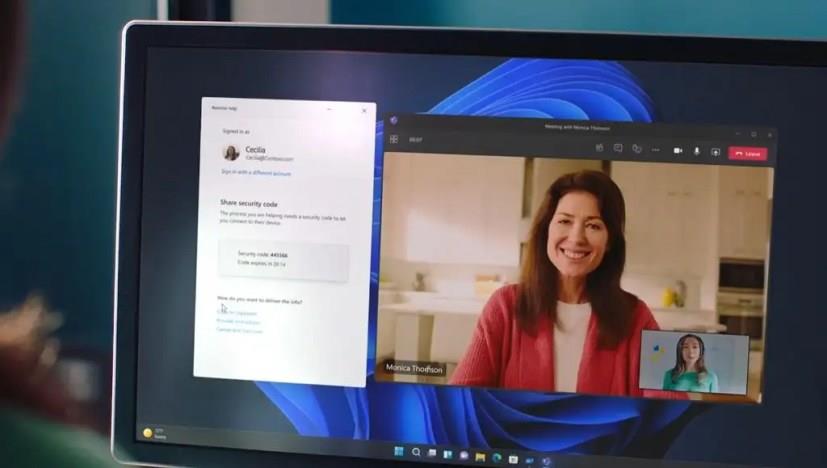
Trợ giúp từ xa (Nguồn: Microsoft)
Cuối cùng, công ty đang nghiên cứu các tinh chỉnh cho Microsoft Edge để đảm bảo rằng người dùng có thể truy cập email công ty của họ từ các thiết bị khác trong một vấn đề an toàn hơn. Điều này có thể thực hiện được với việc tạo một cấu hình trình duyệt an toàn hơn chỉ cho phép xem nội dung và hạn chế các hành động như sao chép và dán.
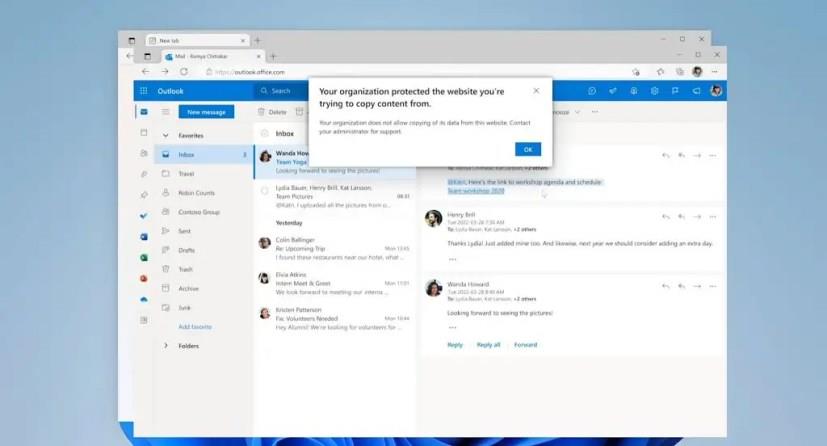
Bảo vệ email công ty trên Edge (Nguồn: Edge)
Windows 365
Là một phần của chương trình cung cấp Windows 365, Microsoft đang mang đến sự tích hợp tốt hơn cho Windows 11 để truy cập Cloud PC của bạn một cách nhanh chóng từ Chế độ xem tác vụ trên Thanh tác vụ.
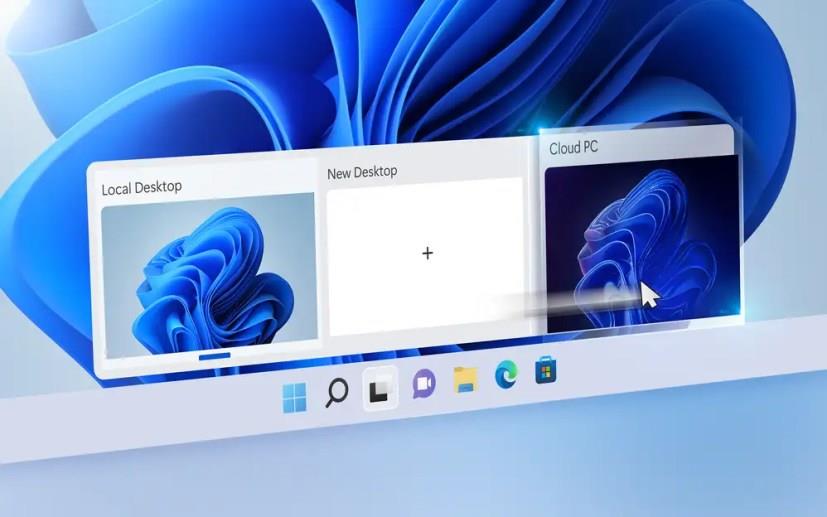
Tích hợp Windows 365 Task View (Nguồn: Microsoft)
Người dùng sẽ có thể làm việc ngoại tuyến với Cloud PC và tự động đồng bộ hóa lại mà không làm mất phiên hoặc bất kỳ công việc nào của bạn.

Windows 365 Cloud PC ngoại tuyến (Nguồn: Microsoft)
Và việc triển khai cho các máy ảo mới cũng đã được sắp xếp hợp lý để an toàn hơn và dễ tạo chỉ với một vài cú nhấp chuột.
Nhóm Microsoft
Trên Teams, Microsoft đang giới thiệu các tính năng mới để cải thiện hội nghị truyền hình. Ví dụ: bây giờ bạn sẽ tìm thấy các tính năng làm mờ hậu cảnh một cách thông minh, tăng cường khả năng khử tiếng ồn và giao tiếp bằng mắt tự nhiên.
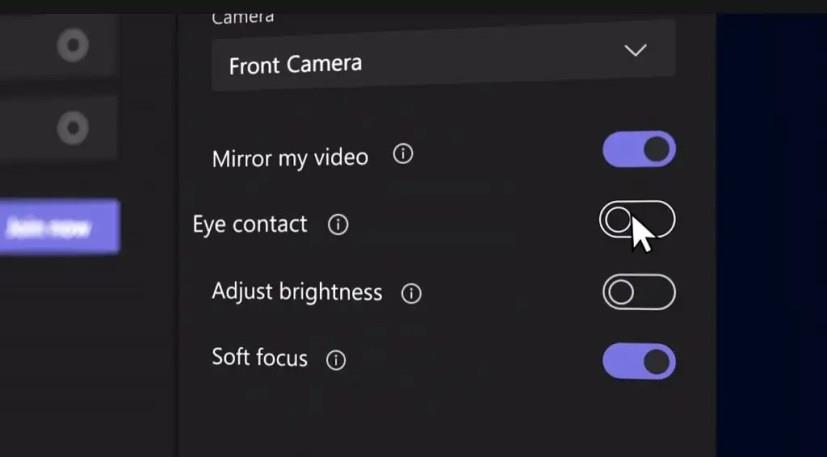
Nhóm tập trung nhẹ (Nguồn: Microsoft)
Giọng nói rõ ràng
Độ rõ giọng nói là một tính năng mới cho phép mọi người nghe thấy nhau khi nói chuyện đồng thời, mở rộng phạm vi nghe của micrô tích hợp bằng cách sử dụng xử lý không gian và loại bỏ tiếng ồn, giúp mang lại trải nghiệm giọng nói của bạn rõ ràng hơn. được chuyển đến bất kỳ ứng dụng Windows nào.
Tính năng này đầu tiên sẽ có sẵn trên Surface Laptop và Studio trong những tháng tới, và nó sẽ đến với các phần cứng khác sau đó.
Mặc dù công ty đã nhấn mạnh nhiều tính năng mới sẽ có trên Windows 11 trong tháng tới và các bản cập nhật trong tương lai, nhưng có rất nhiều cải tiến dự kiến sẽ đến trong phiên bản 22H2 . Để biết thêm tài nguyên, bạn có thể truy cập trang web này của Microsoft .